Come rimuovere il dirottatore del browser Secured Search
Dirottatore del browserConosciuto anche come: securedserch.com dirottamenti
Ottieni una scansione gratuita e controlla se il tuo computer è infetto.
RIMUOVILO SUBITOPer utilizzare tutte le funzionalità, è necessario acquistare una licenza per Combo Cleaner. Hai a disposizione 7 giorni di prova gratuita. Combo Cleaner è di proprietà ed è gestito da RCS LT, società madre di PCRisk.
Cos'è Secured Search?
Identico a ByteFence Secure Browsing, Secured Search è un browser hijacker approvato come strumento per migliorare la sicurezza e la privacy della navigazione. In verità, questo software funziona apportando modifiche alle impostazioni del browser al fine di promuovere secureserch.com (un falso motore di ricerca).
Inoltre, Secured Search ha funzionalità di tracciamento dei dati, che vengono utilizzate per monitorare l'attività di navigazione degli utenti. A causa dei metodi dubbi utilizzati per diffondere Secured Search, è anche classificata come un'applicazione potenzialmente indesiderata (PUA).
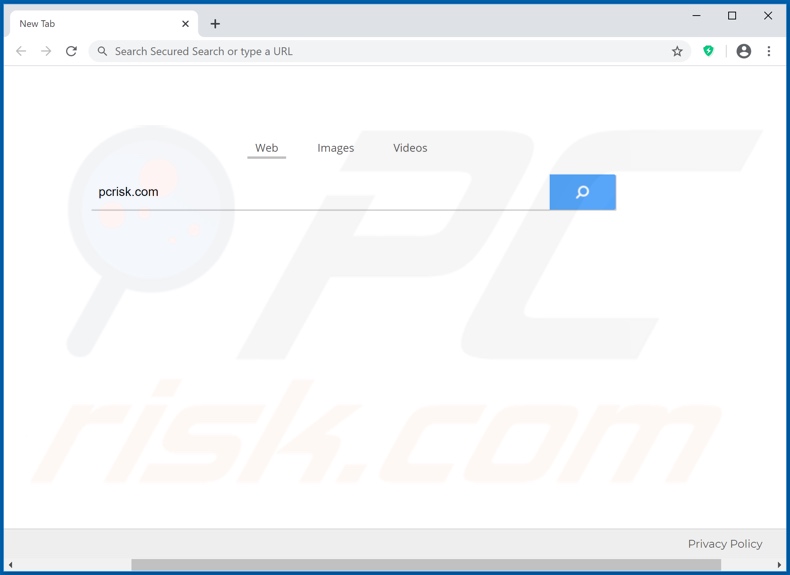
I browser più diffusi con ampie basi di utenti come Google Chrome, Mozilla Chrome e Internet Explorer sono obiettivi comuni dei dirottatori del browser. Dopo l'infiltrazione riuscita, riassegnano la home page, il motore di ricerca predefinito e i nuovi URL di schede/finestre agli indirizzi di motori di ricerca falsi.
Pertanto, con questo software installato, ogni query di ricerca digitata nella barra degli URL e ogni nuova scheda/finestra aperta reindirizza all'indirizzo promosso. Secured Search promuove secureserch.com in questo modo. Nonostante i reindirizzamenti indesiderati a secureserch.com, questo motore di ricerca fasullo non può generare risultati univoci.
Questo è tipico della maggior parte degli strumenti di ricerca falsi e quindi tendono a reindirizzare (o causare catene di reindirizzamento che portano a) motori di ricerca legittimi. Questo è il caso di secureserch.com, che reindirizza su Yahoo (search.yahoo.com). Inoltre, i browser hijacker possono limitare o negare l'accesso alle impostazioni del browser e ripristinare eventuali modifiche consentite.
Pertanto, l'unico modo per ripristinare il browser interessato è eliminare il software di dirottamento. Come accennato, Secured Search può tracciare i dati. Può monitorare l'attività di navigazione (URL visitati, pagine visualizzate, query di ricerca digitate, ecc.) e raccogliere informazioni personali (indirizzi IP, geolocalizzazione e altri dettagli).
I dati raccolti vengono spesso condivisi con terze parti (potenzialmente criminali informatici) che cercano di utilizzarli in modo improprio a scopo di lucro. Per riassumere, la presenza di contenuti di tracciamento dei dati può portare a seri problemi di privacy, perdite finanziarie e persino furti di identità. Si consiglia vivamente di rimuovere tutte le applicazioni sospette e le estensioni/plug-in del browser immediatamente dopo il rilevamento.
| Nome | Secured Search |
| Tipo di minaccia | Browser Hijacker, Reindirizzamento, Dirottatore, Barra degli strumenti, Nuova scheda indesiderata. |
| Estensioni del browser | Secured Search |
| Funzionalità proposte | Sicurezza di navigazione migliorata. |
| URL promossi | securedserch.com |
| IP (securedserch.com) | 99.84.247.16 |
| Impostazioni del browser coinvolte | Homepage, URL nuova scheda, motore di ricerca predefinito. |
| Sintomi | Impostazioni manipolate del browser Internet (homepage, motore di ricerca Internet predefinito, nuove impostazioni della scheda). Gli utenti sono costretti a visitare il sito Web del dirottatore e cercare in Internet utilizzando i loro motori di ricerca. |
| Metodi distributivi | Annunci pop-up ingannevoli, programmi di installazione di software gratuiti (raggruppamento), programmi di installazione di Flash Player falsi. |
| Danni | Monitoraggio del browser Internet (potenziali problemi di privacy), visualizzazione di annunci indesiderati, reindirizzamenti a siti Web dubbi. |
| Rimozione dei malware (Windows) |
Per eliminare possibili infezioni malware, scansiona il tuo computer con un software antivirus legittimo. I nostri ricercatori di sicurezza consigliano di utilizzare Combo Cleaner. Scarica Combo CleanerLo scanner gratuito controlla se il tuo computer è infetto. Per utilizzare tutte le funzionalità, è necessario acquistare una licenza per Combo Cleaner. Hai a disposizione 7 giorni di prova gratuita. Combo Cleaner è di proprietà ed è gestito da RCS LT, società madre di PCRisk. |
File Converter Live, My Horoscope Tab e Maps N' Direction Hub sono alcuni esempi di altri browser hijacker. Possono sembrare legittime e le persone sono spesso tentate di scaricare/installare con offerte di funzionalità "utili", tuttavia queste funzioni sono raramente operative. In effetti, questo vale per tutte le PUA.
Queste app indesiderate hanno un solo scopo: generare entrate a spese degli utenti. Invece di fornire un valore reale, le PUA dirottano i browser, causano reindirizzamenti, eseguono campagne pubblicitarie intrusive e tengono traccia dei dati vulnerabili.
In che modo Secured Search si è installato sul mio computer?
Alcune PUA (tra cui Secured Search) hanno siti promozionali "ufficiali" da cui possono essere scaricate, tuttavia queste applicazioni sono più comunemente scaricate/installate insieme ad altri prodotti. "Bundling" è il termine utilizzato per definire questa tecnica di marketing ingannevole di preconfezionamento di software normale con aggiunte indesiderate o dannose.
Affrettando i processi di download/installazione (ad es. scremando o ignorando i termini, saltando passaggi e sezioni, ecc.), molti utenti rischiano di perdere le opzioni di esclusione disponibili per il software indesiderato, consentendo così involontariamente il contenuto in bundle sui propri sistemi. Una volta cliccati, gli annunci intrusivi possono eseguire script per scaricare/installare PUA senza il consenso degli utenti.
Come evitare l'installazione di applicazioni potenzialmente indesiderate
Si consiglia vivamente di ricercare tutti i prodotti prima di scaricarli/installarli o acquistarli. Tutti i download devono essere eseguiti da fonti ufficiali e verificate. Canali non affidabili come siti Web di hosting di file non ufficiali e gratuiti, reti di condivisione P2P (BitTorrent, eMule, Gnutella, ecc.) e altri downloader di terze parti possono offrire contenuti ingannevoli e raggruppati.
Durante il download/l'installazione, leggere i termini, studiare tutte le opzioni possibili, utilizzare le impostazioni "Personalizzate/Avanzate" e disattivare app, strumenti, funzionalità, ecc. aggiuntivi. È anche importante prestare attenzione durante la navigazione. Gli annunci intrusivi possono sembrare normali e innocui, tuttavia possono reindirizzare a pagine Web dubbie (ad esempio pornografia, giochi d'azzardo, incontri per adulti e altri).
Se incontri pubblicità/reindirizzamenti di questo tipo, controlla il sistema e rimuovi immediatamente tutte le applicazioni sospette e le estensioni/plug-in del browser. Se il tuo computer è già infetto da Secured Search, ti consigliamo di eseguire una scansione con Combo Cleaner Antivirus per Windows per eliminare automaticamente questo browser hijacker.
Il dirottatore del browser Secured Search mentre richiede varie autorizzazioni:
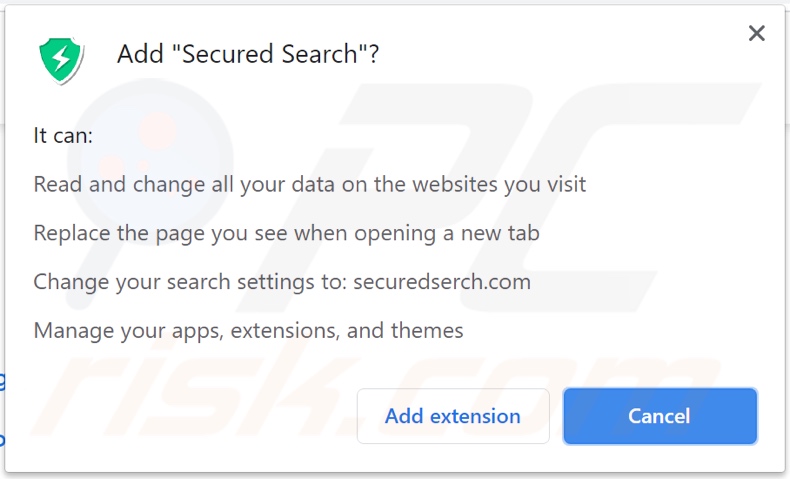
Sito web che promuove il dirottatore del browser Secured Search:
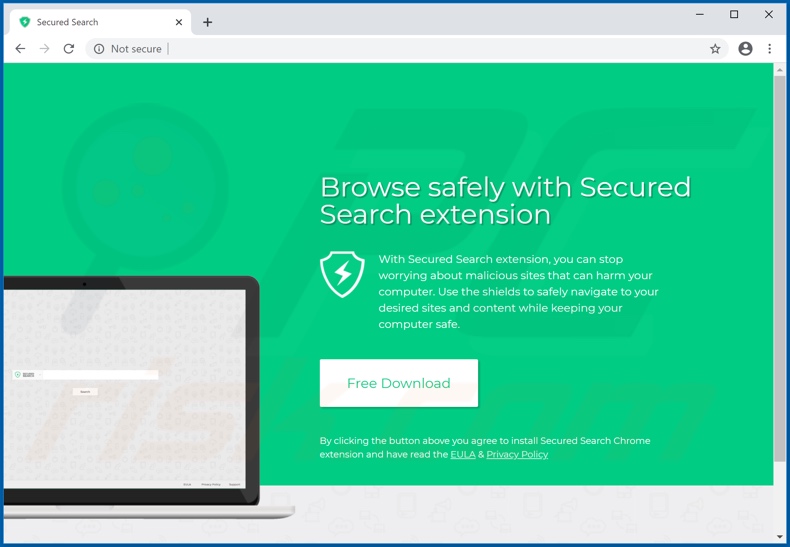
Aspetto del dirottatore del browser Secured Search (GIF):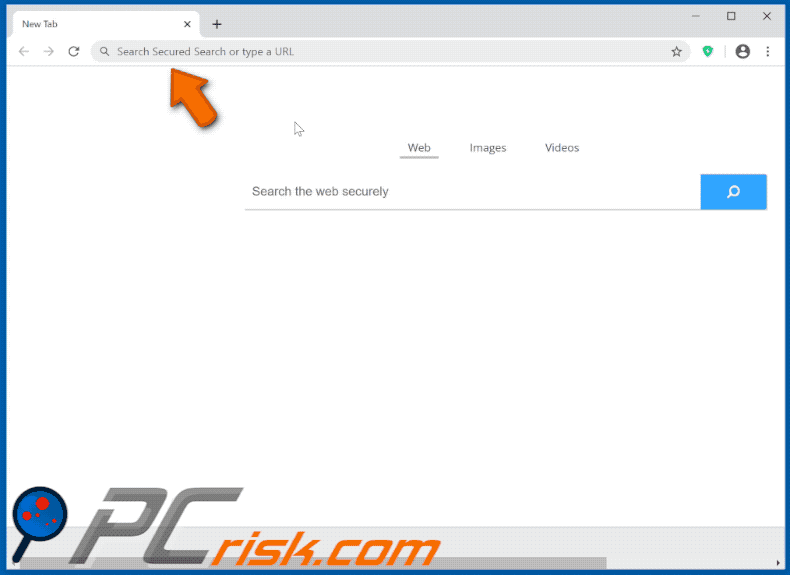
Rimozione automatica istantanea dei malware:
La rimozione manuale delle minacce potrebbe essere un processo lungo e complicato che richiede competenze informatiche avanzate. Combo Cleaner è uno strumento professionale per la rimozione automatica del malware consigliato per eliminare il malware. Scaricalo cliccando il pulsante qui sotto:
SCARICA Combo CleanerScaricando qualsiasi software elencato in questo sito, accetti le nostre Condizioni di Privacy e le Condizioni di utilizzo. Per utilizzare tutte le funzionalità, è necessario acquistare una licenza per Combo Cleaner. Hai a disposizione 7 giorni di prova gratuita. Combo Cleaner è di proprietà ed è gestito da RCS LT, società madre di PCRisk.
Menu:
- Cos'è Secured Search?
- STEP 1. Disinstalla l'applicazione Secured Search utilizzando il Pannello di controllo.
- STEP 2. Rimuovi il reindirizzamento a secureserch.com da Internet Explorer.
- STEP 3. Rimuovi il dirottatore del browser Secured Search da Google Chrome.
- STEP 4. Rimuovi la homepage e il motore di ricerca predefinito di secureserch.com da Mozilla Firefox.
- STEP 5. Rimuovi il reindirizzamento a secureserch.com da Safari.
- STEP 6. Rimuovi i plug-in canaglia da Microsoft Edge.
Rimozione del dirottatore del browser Secured Search:
Windows 10:

Pulsante destro del mouse nell'angolo in basso a sinistra dello schermo, nel menu di accesso rapido selezionare Pannello di controllo. Nella finestra aperta scegliere Disinstalla un programma.
Windows 7:

Fare clic su Start ("Windows Logo" nell'angolo in basso a sinistra del desktop), scegli Pannello di controllo. Individuare Programmi e fare clic su Disinstalla un programma.
macOS (OSX):

Fare clic su Finder, nella finestra aperta selezionare Applicazioni. Trascinare l'applicazione dalla cartella Applicazioni nel Cestino (che si trova nella Dock), quindi fare clic con il tasto destro sull'icona del Cestino e selezionare Svuota cestino.
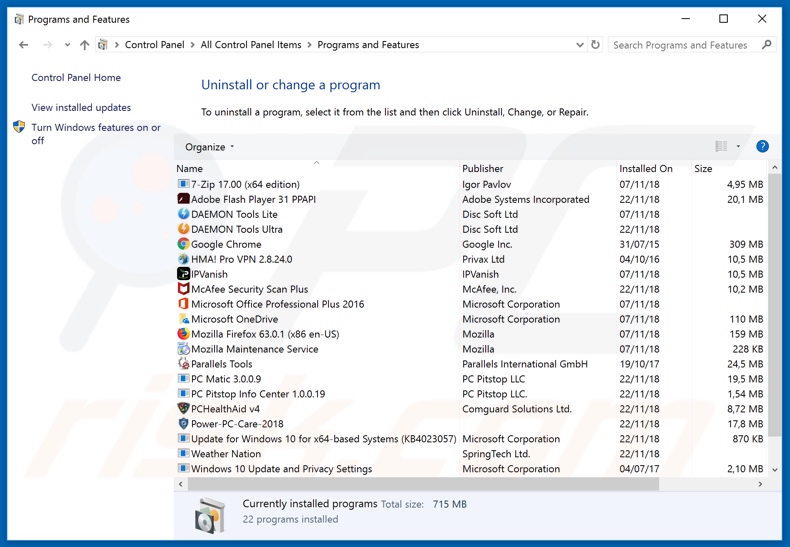
Nella finestra di disinstallazione programmi: cercare ogni programma sospetto recentemente installato, selezionare queste voci e fare clic su "Disinstalla" o "Rimuovi".
Dopo la disinstallazione, eseguire la scansione del computer alla ricerca di eventuali componenti indesiderati rimasti o infezioni di malware possibili con Il miglior software anti-malware.
SCARICA il programma di rimozione per infezioni da malware
Combo Cleaner controlla se il tuo computer è infetto. Per utilizzare tutte le funzionalità, è necessario acquistare una licenza per Combo Cleaner. Hai a disposizione 7 giorni di prova gratuita. Combo Cleaner è di proprietà ed è gestito da RCS LT, società madre di PCRisk.
Rimozione del dirottatore del browser Secured Search dai browser:
Video che mostra come rimuovere i reindirizzamenti del browser:
 Rimuovere i componenti aggiuntivi dannosi da Internet Explorer:
Rimuovere i componenti aggiuntivi dannosi da Internet Explorer:
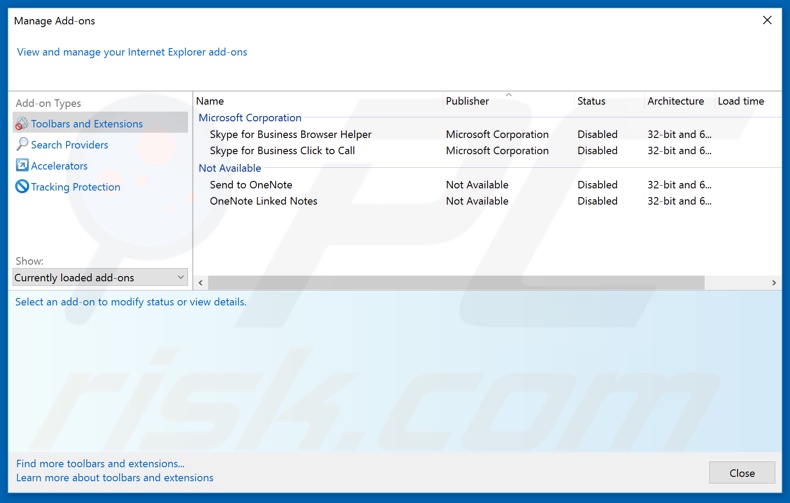
Fare clic sull'icona "ingranaggio" ![]() (nell'angolo in alto a destra di Internet Explorer), seleziona "Gestisci componenti aggiuntivi". Cerca eventuali estensioni sospette installate di recente, seleziona queste voci e fai clic su "Rimuovi".
(nell'angolo in alto a destra di Internet Explorer), seleziona "Gestisci componenti aggiuntivi". Cerca eventuali estensioni sospette installate di recente, seleziona queste voci e fai clic su "Rimuovi".
Cambia la tua homepage:
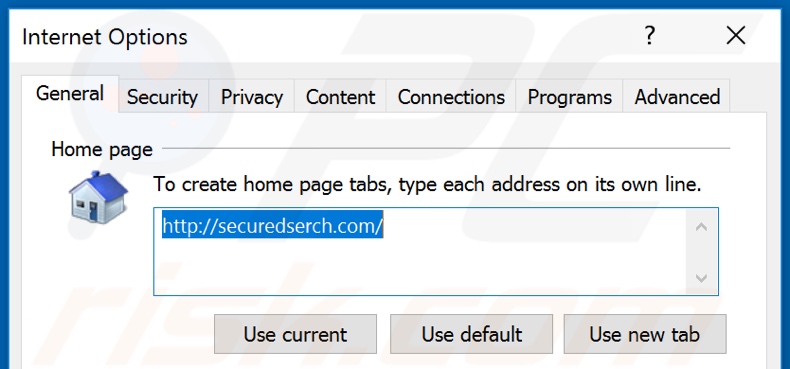
Fare clic sull'icona "ingranaggio" ![]() (nell'angolo in alto a destra di Internet Explorer), seleziona "Opzioni Internet", nella finestra aperta rimuovi hxxp://securedserch.com e inserisci il tuo dominio preferito, che si aprirà ogni volta che avvii Internet Explorer. Puoi anche inserire about: blank per aprire una pagina vuota all'avvio di Internet Explorer.
(nell'angolo in alto a destra di Internet Explorer), seleziona "Opzioni Internet", nella finestra aperta rimuovi hxxp://securedserch.com e inserisci il tuo dominio preferito, che si aprirà ogni volta che avvii Internet Explorer. Puoi anche inserire about: blank per aprire una pagina vuota all'avvio di Internet Explorer.
Cambia il tuo motore di ricerca predefinito:
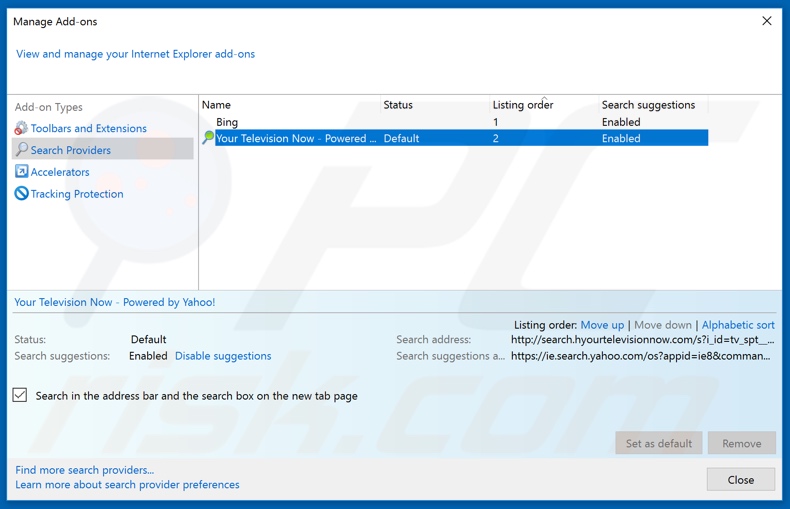
Fare clic sull'icona "ingranaggio" ![]() (nell'angolo in alto a destra di Internet Explorer), seleziona "Gestisci componenti aggiuntivi". Nella finestra aperta, seleziona "Provider di ricerca", imposta "Google", "Bing" o qualsiasi altro motore di ricerca preferito come predefinito e quindi rimuovi "Secured Search".
(nell'angolo in alto a destra di Internet Explorer), seleziona "Gestisci componenti aggiuntivi". Nella finestra aperta, seleziona "Provider di ricerca", imposta "Google", "Bing" o qualsiasi altro motore di ricerca preferito come predefinito e quindi rimuovi "Secured Search".
Metodo opzionale:
Se continui ad avere problemi con la rimozione di securedserch.com dirottamenti, ripristinare le impostazioni di Internet Explorer di default.
Windows XP: Fare clic su Start, fare clic su Esegui, nel tipo di finestra inetcpl.cpl ha aperto Nella finestra aperta fare clic sulla scheda Avanzate, quindi fare clic su Ripristina.

Windows Vista e Windows 7: Fare clic sul logo di Windows, nella casella Tipo di ricerca start inetcpl.cpl e fare clic su Inserisci. Nella finestra aperta fare clic sulla scheda Avanzate, quindi fare clic su Ripristina.

Windows 8: Aprire Internet Explorer e fare clic sull'icona ingranaggio. Selezionare Opzioni Internet. Nella finestra aperta, selezionare la scheda Avanzate e fare clic sul pulsante Reset.

Nella finestra aperta, selezionare la scheda Avanzate

Fare clic sul pulsante Reset.

Confermare che si desidera ripristinare le impostazioni di Internet Explorer di default facendo clic sul pulsante Reset.

 Rimuovere componenti aggiuntivi malevoli da Google Chrome:
Rimuovere componenti aggiuntivi malevoli da Google Chrome:
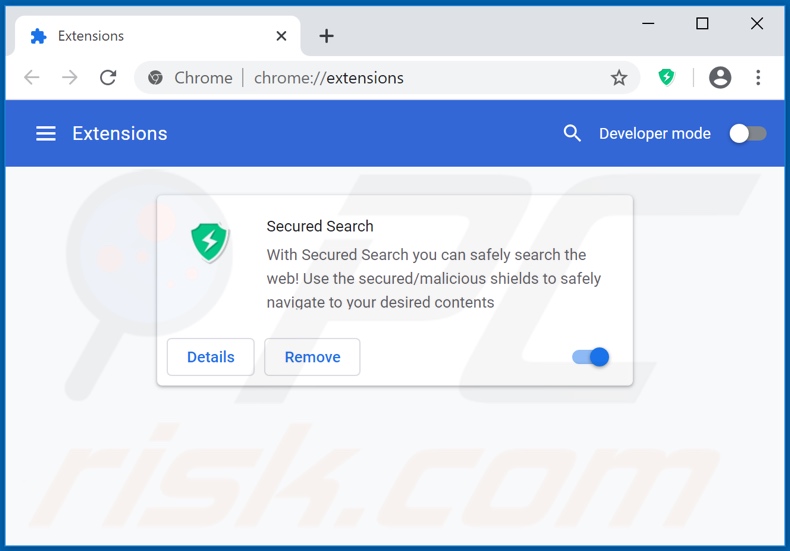
Fai clic sull'icona di menu Chrome ![]() (in alto a destra di Google Chrome), selezionare "Strumenti" e fare clic su "Estensioni". Individuare "Secured Search" ed ogni app sospetta recentemente installata e fare clic sull'icona del cestino.
(in alto a destra di Google Chrome), selezionare "Strumenti" e fare clic su "Estensioni". Individuare "Secured Search" ed ogni app sospetta recentemente installata e fare clic sull'icona del cestino.
Cambia la tua homepage:
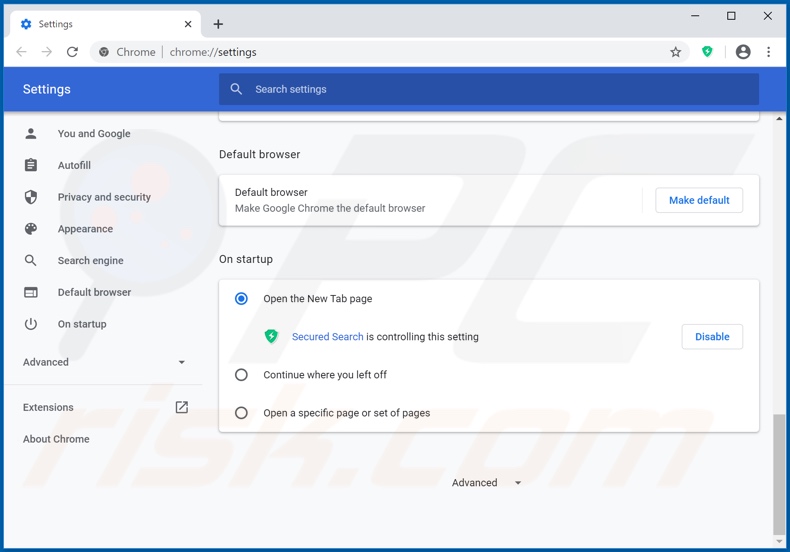
Fai clic sull'icona del menu Chrome ![]() (nell'angolo in alto a destra di Google Chrome), selezionare "Impostazioni". Nella sezione "All'avvio" disabilita "Secured Search" e cerca l''URL del dirottatore del browser (hxxp://www.securedserch.com) sotto l'opzione "Apri una pagina specifica o un insieme di pagine". Se presente, fare clic sull'icona tre punti
(nell'angolo in alto a destra di Google Chrome), selezionare "Impostazioni". Nella sezione "All'avvio" disabilita "Secured Search" e cerca l''URL del dirottatore del browser (hxxp://www.securedserch.com) sotto l'opzione "Apri una pagina specifica o un insieme di pagine". Se presente, fare clic sull'icona tre punti
verticali e selezionare "Rimuovi".
Cambia il tuo motore di ricerca predefinito:
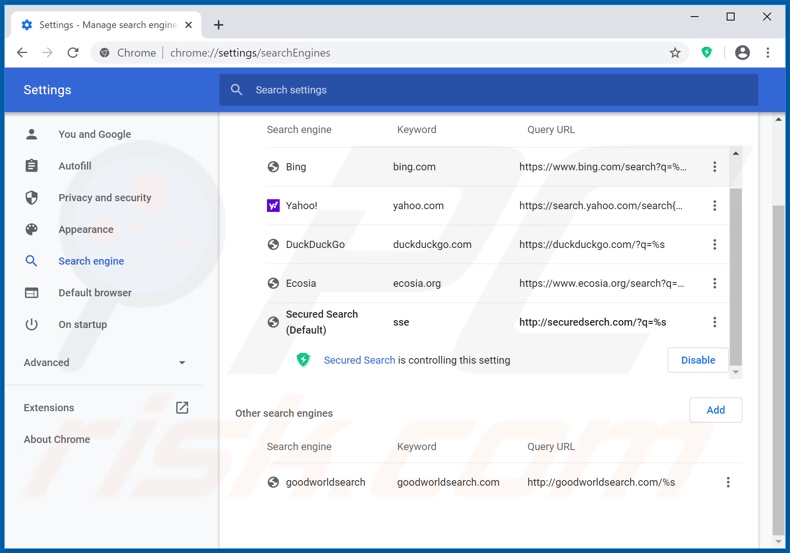
Per modificare il motore di ricerca predefinito in Google Chrome: Fare clic sull'icona del menu Chrome ![]() Google Chrome (nell'angolo in alto a destra di Google Chrome), selezionare "Impostazioni", nella sezione "Motore di ricerca", fare clic su "Gestisci motori di ricerca...", nell'elenco aperto cercare "securedserch.com", una volta
Google Chrome (nell'angolo in alto a destra di Google Chrome), selezionare "Impostazioni", nella sezione "Motore di ricerca", fare clic su "Gestisci motori di ricerca...", nell'elenco aperto cercare "securedserch.com", una volta
individuato, fai clic sui tre punti verticali vicino a questo URL e seleziona "Rimuovi dall'elenco".
Metodo opzionale:
Se continuate ad avere problemi con la rimozione di securedserch.com dirottamenti, resettate le impostazioni di Google Chrome. Cliccate sull'icona menu du Chrome ![]() (nell'angolo in alto a destra di Google Chrome) e selezionate Impostazioni. Scendete fino in fondo. Cliccate sul link Avanzate….
(nell'angolo in alto a destra di Google Chrome) e selezionate Impostazioni. Scendete fino in fondo. Cliccate sul link Avanzate….

Scendete fino in fondo alla pagina e cliccate su Ripristina (Ripristina le impostazioni originali).

Nella finestra che si aprirà, confermate che volete ripristinare Google Chrome cliccando su Ripristina.

 Rimuovere plug-ins canaglia da Mozilla Firefox:
Rimuovere plug-ins canaglia da Mozilla Firefox:
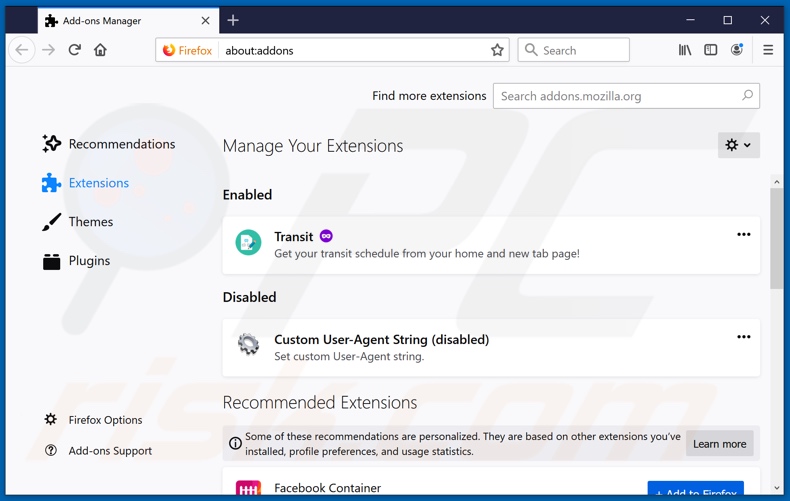
Fai clic sul menu Firefox![]() (nell'angolo in alto a della finestra principale), selezionare "componenti aggiuntivi". Clicca su "Estensioni", nella finestra che si apre, cercare e rimuovere "Secured Search" ed ogni plug in sospetto recentemente installato.
(nell'angolo in alto a della finestra principale), selezionare "componenti aggiuntivi". Clicca su "Estensioni", nella finestra che si apre, cercare e rimuovere "Secured Search" ed ogni plug in sospetto recentemente installato.
Cambia la tua homepage:
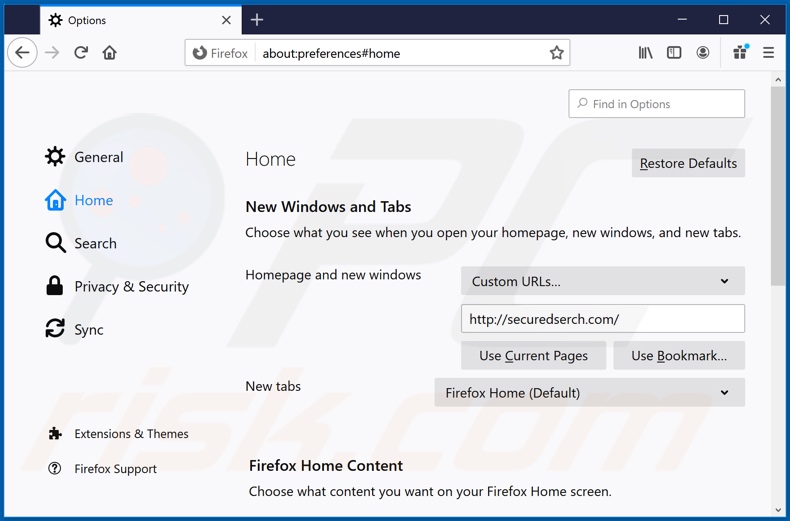
Per ripristinare la tua home page, fai clic sull'icona del menu Firefox ![]() (nell'angolo in alto a destra della finestra principale), quindi seleziona "Secured Search", nella finestra aperta, rimuovi "hxxp://securedserch.com" e inserisci il tuo dominio preferito, che si aprirà ogni volta che avvii Mozilla Firefox.
(nell'angolo in alto a destra della finestra principale), quindi seleziona "Secured Search", nella finestra aperta, rimuovi "hxxp://securedserch.com" e inserisci il tuo dominio preferito, che si aprirà ogni volta che avvii Mozilla Firefox.
Cambia il tuo motore di ricerca predefinito:
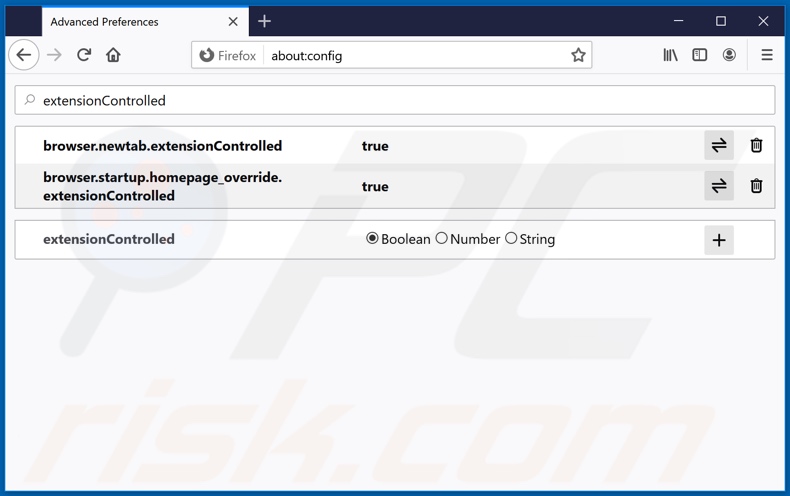
Nella barra degli indirizzi URL, digita about:config e premi Invio.
Fai clic su "Starò attento, te lo prometto!".
Nel filtro di ricerca in alto, digita: "extensionControlled"
Imposta entrambi i risultati su "false" facendo doppio clic su ciascuna voce o facendo clic su ![]() .
.
Metodo Opzionale:
Gli utenti di computer che hanno problemi con la rimozione di securedserch.com dirottamenti, possono ripristinare le impostazioni di Mozilla Firefox.
Apri Mozilla Firefox, in alto a destra della finestra principale fare clic sul menu Firefox, ![]() nel menu aperto fare clic sull'icona Open Menu Guida,
nel menu aperto fare clic sull'icona Open Menu Guida, ![]()

Selezionare Informazioni Risoluzione dei problemi.

nella finestra aperta fare clic sul pulsante Ripristina Firefox.

Nella finestra aperta confermare che si desidera ripristinare le impostazioni di Mozilla Firefox predefinite facendo clic sul pulsante Reset.

 Rimuovi estensioni malevole da Safari:
Rimuovi estensioni malevole da Safari:

Assicurati che il tuo browser Safari sia attivo e fai clic sul menu Safari, quindi selezionare Preferenze ...

Nella finestra delle preferenze selezionare la scheda Estensioni. Cercare eventuali estensioni sospette recentemente installate e disinstallarle.

Nella finestra delle preferenze selezionare la scheda Generale e fare in modo che la tua home page sia impostata su un URL preferito, se alterato da un dirottatore del browser - cambiarlo.

Nella finestra delle preferenze selezionare Ricerca e assicurarsi che il motore di ricerca Internet preferito sia selezionato.
Metodo opzionale:
Assicurati che il tuo browser Safari sia attivo e clicca sul menu Safari. Dal menu a discesa selezionare Cancella cronologia e dati Sito...

Nella finestra aperta selezionare tutta la cronologia e fare clic sul pulsante Cancella cronologia.

 Rimuovi estensioni dannose da Microsoft Edge:
Rimuovi estensioni dannose da Microsoft Edge:

Fai clic sull'icona del menu Edge ![]() (nell'angolo in alto a destra di Microsoft Edge), seleziona "Estensioni". Individua eventuali componenti aggiuntivi sospetti installati di recente e rimuovili.
(nell'angolo in alto a destra di Microsoft Edge), seleziona "Estensioni". Individua eventuali componenti aggiuntivi sospetti installati di recente e rimuovili.
Modifica la tua home page e le nuove impostazioni di ogni scheda:

Fai clic selezionato dal menu Edge ![]() (nell'angolo in alto a destra di Microsoft Edge), seleziona "Impostazioni". Nella sezione "All'avvio" cerca il nome del browser hijacker e fai clic su "Disabilita".
(nell'angolo in alto a destra di Microsoft Edge), seleziona "Impostazioni". Nella sezione "All'avvio" cerca il nome del browser hijacker e fai clic su "Disabilita".
Modifica il tuo motore di ricerca Internet predefinito:

Per modificare il motore di ricerca predefinito in Microsoft Edge: Fai clic sull'icona del menu Edge ![]() (nell'angolo in alto a destra di Microsoft Edge), seleziona "Privacy e servizi", scorri fino alla fine della pagina e seleziona "Barra degli indirizzi". Nella sezione "Motori di ricerca utilizzati nella barra degli indirizzi" cerca il nome del motore di ricerca Internet indesiderato, quando si trova fare clic sul pulsante "Disabilita" vicino ad esso. In alternativa è possibile fare clic su "Gestisci motori di ricerca", nel menu aperto cercare un motore di ricerca Internet indesiderato. Fai clic sull'icona a puzzle
(nell'angolo in alto a destra di Microsoft Edge), seleziona "Privacy e servizi", scorri fino alla fine della pagina e seleziona "Barra degli indirizzi". Nella sezione "Motori di ricerca utilizzati nella barra degli indirizzi" cerca il nome del motore di ricerca Internet indesiderato, quando si trova fare clic sul pulsante "Disabilita" vicino ad esso. In alternativa è possibile fare clic su "Gestisci motori di ricerca", nel menu aperto cercare un motore di ricerca Internet indesiderato. Fai clic sull'icona a puzzle ![]() vicino ad esso e selezionare "Disabilita".
vicino ad esso e selezionare "Disabilita".
Metodo opzionale:
Se i problemi con la rimozione di securedserch.com dirottamenti persistono, ripristinare le impostazioni del browser Microsoft Edge. Fai clic sull'icona del menu Edge ![]() (nell'angolo in alto a destra di Microsoft Edge) e selezionare Impostazioni.
(nell'angolo in alto a destra di Microsoft Edge) e selezionare Impostazioni.

Nel menu delle impostazioni aperto selezionare Ripristina impostazioni.

Seleziona Ripristina le impostazioni ai loro valori predefiniti. Nella finestra aperta, confermare che si desidera ripristinare le impostazioni predefinite di Microsoft Edge facendo clic sul pulsante Ripristina.

- ISe questo non ha aiutato, segui queste alternative istruzioni che spiegano come ripristinare il browser Microsoft Edge.
Sommario:
 Un browser hijacker è un tipo di adware che altera le impostazioni del browser Internet dell'utente, modificando il proprio motore di ricerca e homepage di default di Internet in qualche sito indesiderato. Più comunemente questo tipo di adware si infiltra nel sistema operativo dell'utente attraverso il download di software gratuiti. Se il download è gestito da un download client assicuratevi di scegliere di installare le barre degli strumenti pubblicizzate o applicazioni che cercano di cambiare il motore di ricerca Internet e homepage predefinita.
Un browser hijacker è un tipo di adware che altera le impostazioni del browser Internet dell'utente, modificando il proprio motore di ricerca e homepage di default di Internet in qualche sito indesiderato. Più comunemente questo tipo di adware si infiltra nel sistema operativo dell'utente attraverso il download di software gratuiti. Se il download è gestito da un download client assicuratevi di scegliere di installare le barre degli strumenti pubblicizzate o applicazioni che cercano di cambiare il motore di ricerca Internet e homepage predefinita.
Assistenza alla rimozione:
Se si verificano problemi durante il tentativo di rimozione di securedserch.com dirottamenti dal tuo browser, chiedere assistenza nel nostro forum rimozione malware.
Lascia un commento:
Se disponi di ulteriori informazioni su securedserch.com dirottamenti o la sua rimozione ti invitiamo a condividere la tua conoscenza nella sezione commenti qui sotto.
Fonte: https://www.pcrisk.com/removal-guides/17911-secured-search-browser-hijacker
Domande Frequenti (FAQ)
Qual è lo scopo di costringere gli utenti a visitare il sito web secureserch.com?
I visitatori sono costretti ad accedere a secureserch.com poiché i criminali informatici (ad esempio, browser hijacker/sviluppatori di motori di ricerca falsi) generano entrate tramite questi reindirizzamenti.
Visitare secureserch.com rappresenta una minaccia per la mia privacy?
Molto probabilmente, sì. Siti come secureserch.com sono noti per raccogliere dati sui loro visitatori. Tipicamente, con l'obiettivo di vendere le informazioni a terzi.
In che modo un browser hijacker si è infiltrato nel mio computer?
I criminali informatici diffondono i loro prodotti utilizzando varie tecniche di distribuzione discutibili. Nel caso dei browser hijacker, le tattiche di proliferazione più comuni includono: pagine Web promozionali ingannevoli, siti Web di download non ufficiali e gratuiti, raggruppamento di software, reti di condivisione peer-to-peer, approvazione tramite notifiche ingannevoli del browser, installazione invisibile tramite annunci intrusivi, falsi aggiornamenti, truffe online, ecc.
Combo Cleaner mi aiuterà a rimuovere il dirottatore del browser Secured Search?
Sì, Combo Cleaner eseguirà la scansione del dispositivo ed eliminerà le app rilevate per il dirottamento del browser. È interessante notare che il manuale potrebbe non essere la soluzione perfetta quando più browser hijacker si sono infiltrati nel sistema. In alcuni casi, una volta rimosso (manualmente) un browser hijacker, gli altri lo reinstallano semplicemente. Inoltre, alcune impostazioni relative alla rimozione potrebbero essere inaccessibili con questo software presente. Pertanto, devono essere completamente rimossi tutti in una volta.
Condividi:

Tomas Meskauskas
Esperto ricercatore nel campo della sicurezza, analista professionista di malware
Sono appassionato di sicurezza e tecnologia dei computer. Ho un'esperienza di oltre 10 anni di lavoro in varie aziende legate alla risoluzione di problemi tecnici del computer e alla sicurezza di Internet. Dal 2010 lavoro come autore ed editore per PCrisk. Seguimi su Twitter e LinkedIn per rimanere informato sulle ultime minacce alla sicurezza online.
Il portale di sicurezza PCrisk è offerto dalla società RCS LT.
I ricercatori nel campo della sicurezza hanno unito le forze per aiutare gli utenti di computer a conoscere le ultime minacce alla sicurezza online. Maggiori informazioni sull'azienda RCS LT.
Le nostre guide per la rimozione di malware sono gratuite. Tuttavia, se vuoi sostenerci, puoi inviarci una donazione.
DonazioneIl portale di sicurezza PCrisk è offerto dalla società RCS LT.
I ricercatori nel campo della sicurezza hanno unito le forze per aiutare gli utenti di computer a conoscere le ultime minacce alla sicurezza online. Maggiori informazioni sull'azienda RCS LT.
Le nostre guide per la rimozione di malware sono gratuite. Tuttavia, se vuoi sostenerci, puoi inviarci una donazione.
Donazione
▼ Mostra Discussione